
Ogni tanto è necessario entrare nel bios del vostro PC o laptop per risolvere alcuni problemi o semplicemente per ripristinare il sistema operativo. Scopriamo come accedere al bios in pochi semplici passaggi.
Se masticate un minimo di informatica, probabilmente saprete già cosa è un BIOS. In caso contrario è bene conoscere questa funzione, presente in ogni PC e laptop a prescindere dal produttore e dal modello.
Il Basic Input-Output System (BIOS) non è altro che un programma, o meglio è il primo programma che viene avviato quando accendete il vostro computer (e la vostra console di gioco), ancora prima dell’avvio del sistema operativo. Il caricamento del BIOS sui PC moderni è impercettibile, avviene infatti nei pochi secondi durante i quali viene mostrata la marca produttrice del laptop, o della scheda madre nel caso dei PC desktop assemblati.
Questo perché il BIOS è un programma preinstallato nella scheda madre di ogni computer, necessario sia per l’avvio del sistema sia per il corretto funzionamento di tutte le periferiche e i componenti hardware come processore, scheda video e memoria. A differenza del sistema operativo però, un BIOS danneggiato o che presenta errori può compromettere il funzionamento dell’intero computer. Se il PC si accende, ma non si avvia probabilmente ci sarà qualche errore da correggere entrando nel BIOS, ad esempio controllando la temperatura del PC o magari ripristinare il sistema operativo.
Dal BIOS inoltre è possibile controllare una serie di funzioni uniche, come ad esempio da quale fonte deve essere eseguito l’avvio del sistema, cosa che torna molto utile quando occorre reinstallare Windows da chiavetta o DVD.
Come entrare nel BIOS
Ma come fare ad accedere alle funzionalità del BIOS? Molto semplice, per farlo occorre entrare nel BIOS. Non si tratta di un’operazione complessa che richiede avanzate skill da hacker, infatti potrete accedere al BIOS del PC premendo un tasto.
Prima di tutto dovrete spegnere il PC, usando la funzione Arresta Sistema del sistema operativo Windows o l’apposito tasto. Spegnendo il PC manualmente, l’avvio successivo sarà un filo più lento, cosa che vi permetterà di entrare nel BIOS più facilmente.
Accendete nuovamente il PC e premete il tasto Canc o Esc per accedere al BIOS. A differenza dei PC fissi, entrare nel bios degli HP e di altri laptop prevede la pressione di un tasto che può variare in base alla marca e al modello. Ad esempio sui notebook HP occorre premere F1, mentre sugli Asus va premuto il tasto F10. Nella maggior parte dei laptop il tasto indicato è F2, in ogni caso basterà provare a premere questi tasti per accedere al BIOS.
Cosa si può fare dal BIOS
Uno dei motivi principali che porta gli utenti ad entrare nel BIOS è l’installazione di un nuovo sistema operativo. Dalla versione 7 in poi, Windows permette agli utenti di creare una copia di avvio su un supporto fisico come DVD o chiavetta USB. In questo modo una volta formattato il PC è possibile reinstallare Windows partendo proprio dal BIOS.
Entrando nelle impostazioni del BIOS potrete cambiare l’ordine di avvio, ovvero scegliere da quale fonte il BIOS avvierà il sistema operativo. Impostando la chiavetta USB o il DVD dove avete creato il file di installazione di Windows, al riavvio del PC si avvierà il processo che vi permetterà di ripristinare il sistema operativo.
Dal BIOS inoltre potrete controllare la temperatura del vostro PC in modo preciso, vedendo i gradi raggiunti da ognuno dei core del processore. Questo torna molto utile nel caso il PC si spenga o si riavvii per un surriscaldamento, così potrete monitorare con precisione i valori e correre ai ripari se necessario.
Allo stesso modo, tramite il BIOS è possibile impostare la velocità delle ventole del PC, molto utile se avete PC desktop e volete gestire al meglio il sistema di raffreddamento.
Altra funzione molto utile, specialmente per i gamer incalliti è quella dell’overclocking della CPU. Fondamentalmente, molti processori si possono ‘sbloccare’ per sfruttare il massimo della loro potenza in modo da ottenere prestazioni migliori con i giochi di ultima generazione.
Questa funzione però è abbastanza rischiosa da usare, in quanto potrebbe aumentare drasticamente la temperatura della CPU e danneggiarla irreparabilmente.
In generale è consigliabile intervenire sulle impostazioni del BIOS solo se si ha una buona conoscenza del proprio PC e si vogliono provare delle nuove configurazioni particolari.
Il nuovo UEFI
Sebbene per forza di cose sia presente sulle schede madri di vecchia data, il BIOS è ormai un sistema superato. Non a caso recentemente è stato sostituito con l’interfaccia UEFI (Unified Extensible Firmware Interface) che si trova nelle motherboard più recenti e di conseguenza in tutti i laptop usciti negli ultimi anni con sistema Windows 8 o successivi. Non troverete quindi il bios in un notebook HP di ultima generazione, bensì il sistema UEFI.
A differenza del BIOS, UEFI integra un vero e proprio sistema operativo in miniatura, molto più facile da gestire e da configurare. Il BIOS si presenta con un’interfaccia testuale, legata ancora all’ormai lontano periodo di MS-DOS e delle primissime versioni di Windows. Il sistema UEFI invece si avvicina alla modernità, presentando un’interfaccia grafica controllabile usando il mouse.
I vantaggi del sistema UEFI sono molteplici, ad esempio il sistema operativo verrà avviato molto più velocemente e potrete sfruttare l’avvio da memorie estremamente capienti. Anche la gestione delle varie funzioni si rivela più rapida, ad esempio potrete selezionare facilmente le impostazioni per le prestazioni del sistema, verificando contemporaneamente voltaggio, temperatura e velocità delle ventole attraverso dei semplici grafici.



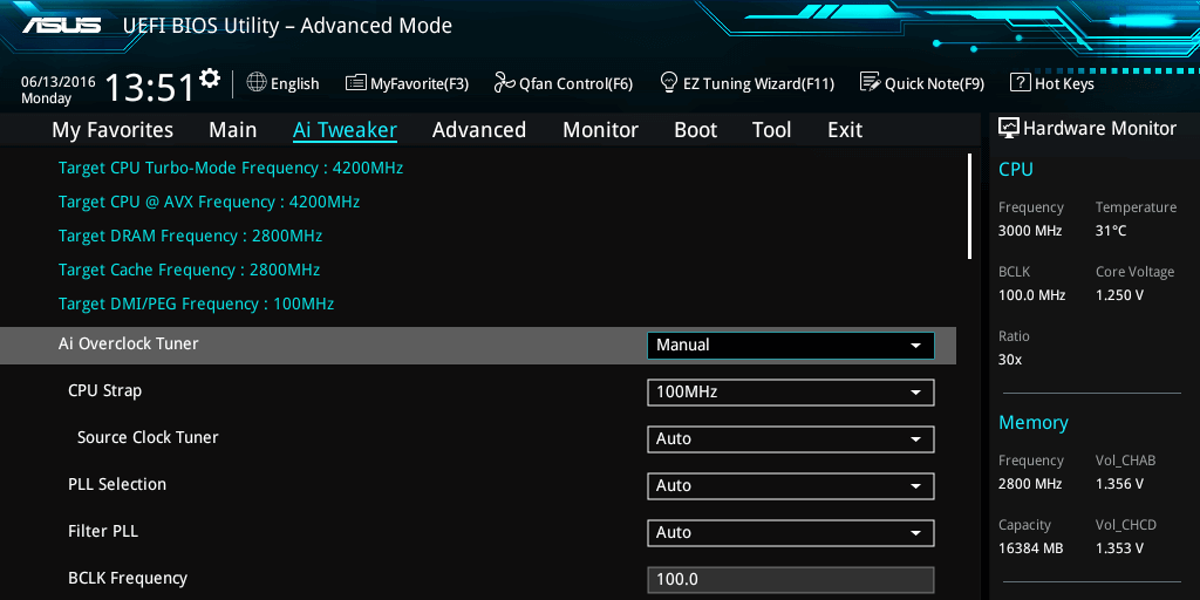
Vuoi saperne di più? Scrivici!
0 COMMENTI